[视频]美图秀秀怎么批量处理图片大小 批量改图片尺寸
关于铃木美图秀秀怎么批量处理图片大小 批量改图片尺寸,期待您的经验分享,感谢你,我会记得你对我的好的
!
更新:2024-03-25 18:22:12优选经验
来自hao123网址之家https://www.hao123.com/的优秀用户N棵树游戏,于2018-08-28在生活百科知识平台总结分享了一篇关于“美图秀秀怎么批量处理图片大小 批量改图片尺寸小米手机”的经验,非常感谢N棵树游戏的辛苦付出,他总结的解决技巧方法及常用办法如下:
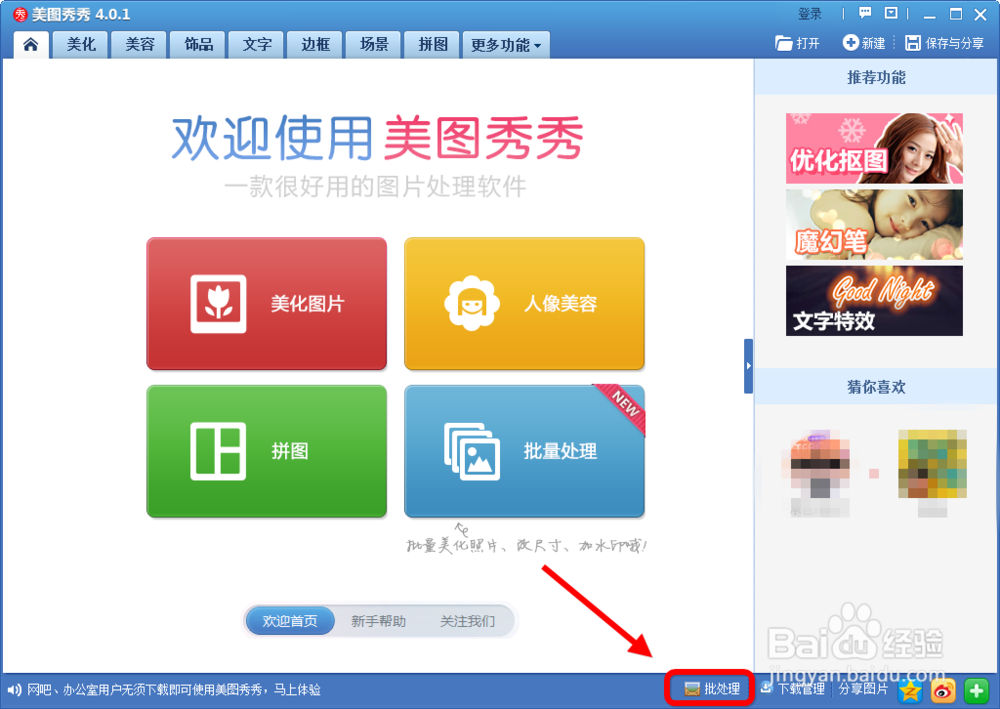 [图]2/7
[图]2/7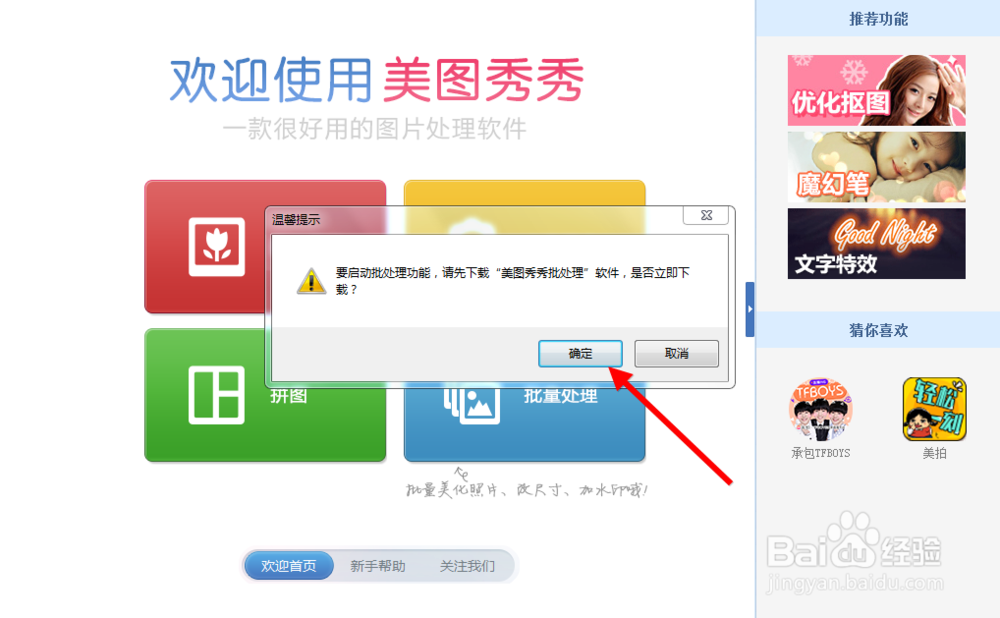 [图]
[图] [图]3/7
[图]3/7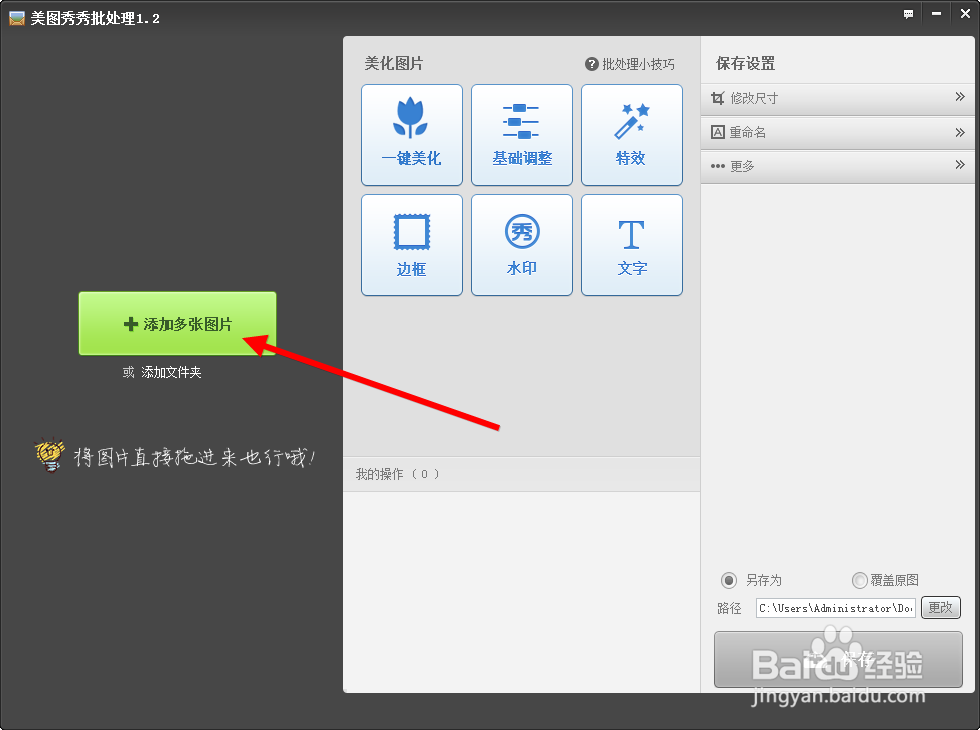 [图]4/7
[图]4/7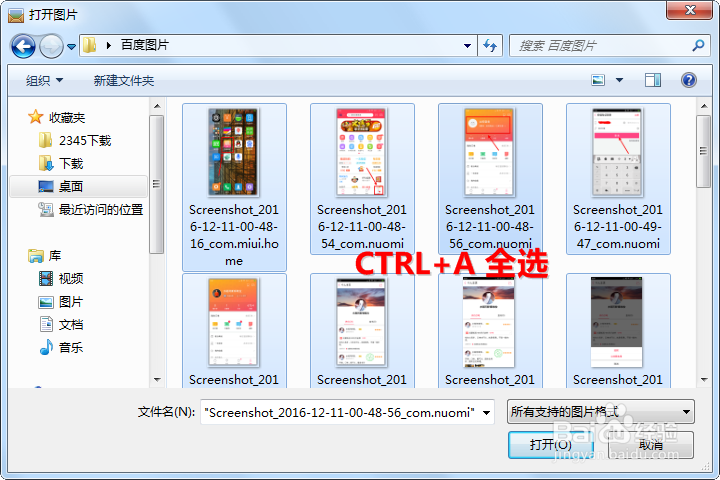 [图]
[图] [图]5/7
[图]5/7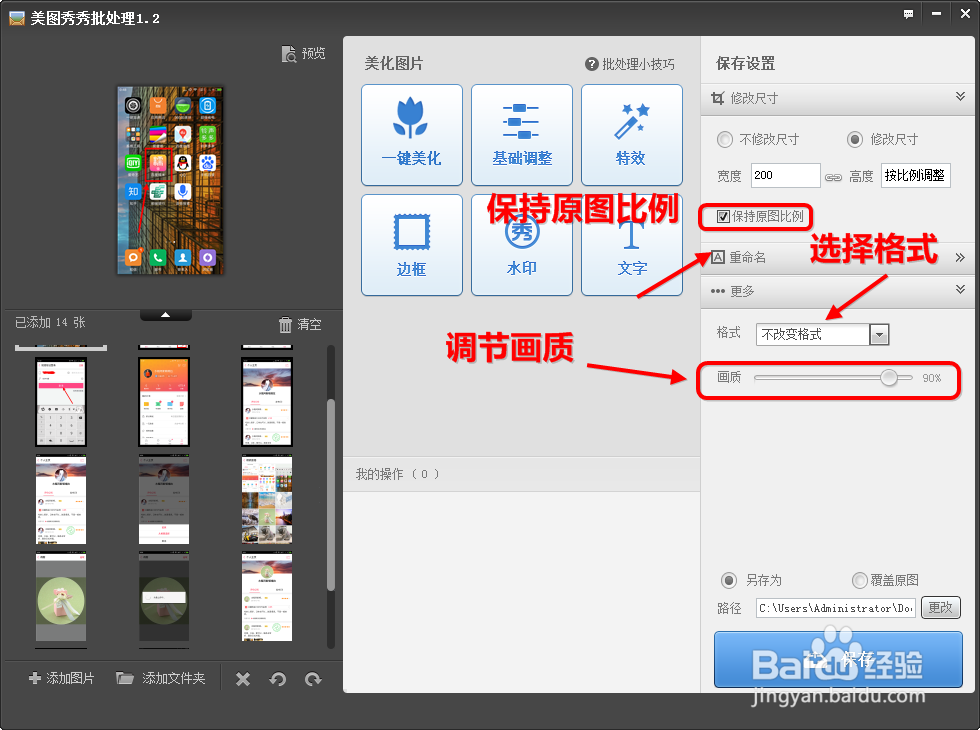 [图]6/7
[图]6/7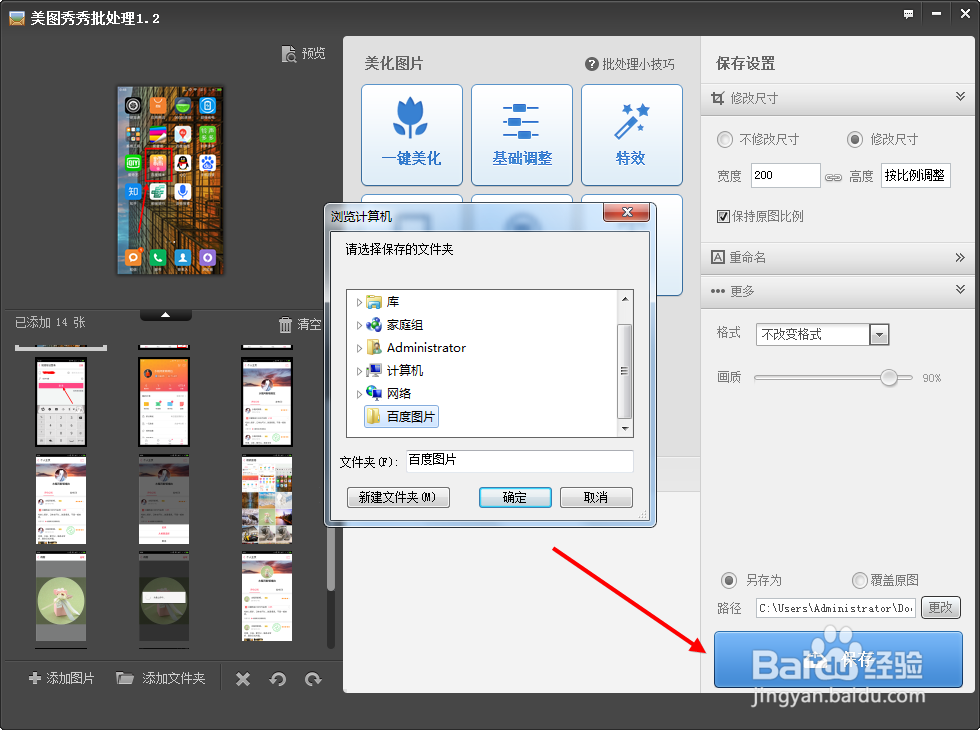 [图]7/7
[图]7/7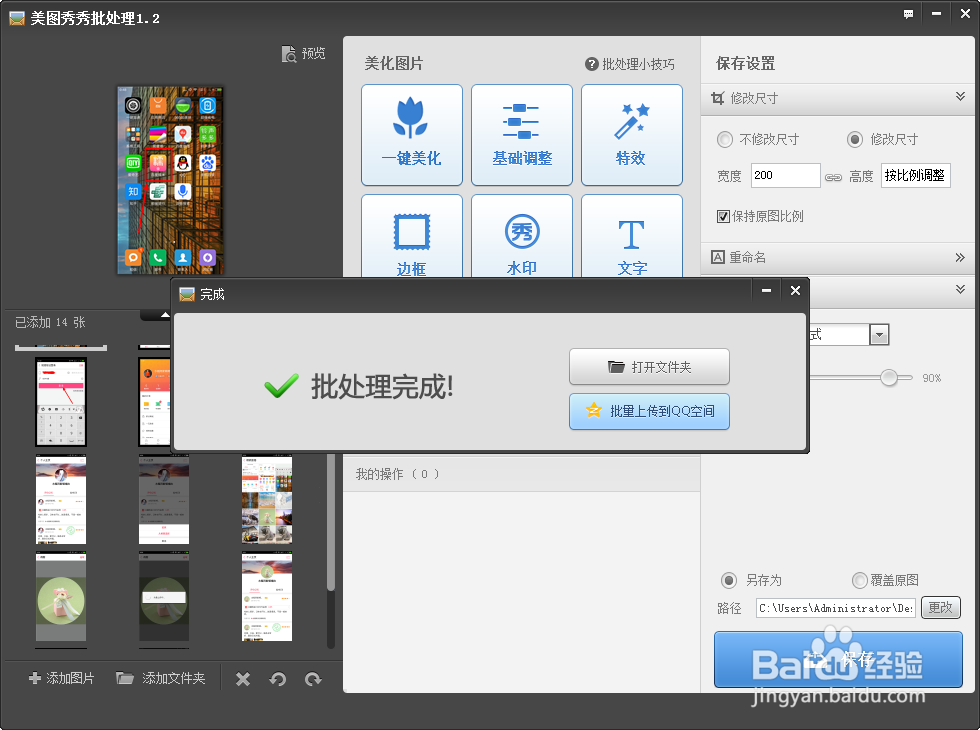 [图]
[图]
有时候小伙伴需要批量改变图片的大小,如果是单张图片,无论是ps还是美图秀秀都可以轻松搞定。图片数量多了一张张修改是不现实的,这时候需要使用批量处理的功能。下面小编为您详细介绍美图秀秀怎么批量处理图片大小?
工具/原料
美图秀秀美图秀秀怎么批量处理图片大小 批量改图片尺寸
1/7分步阅读点击电脑桌面上的【美图秀秀】图标,打开这款软件。然后在美图秀秀的初始操作页面的右下部,找到【批量处理】的选项,点击。
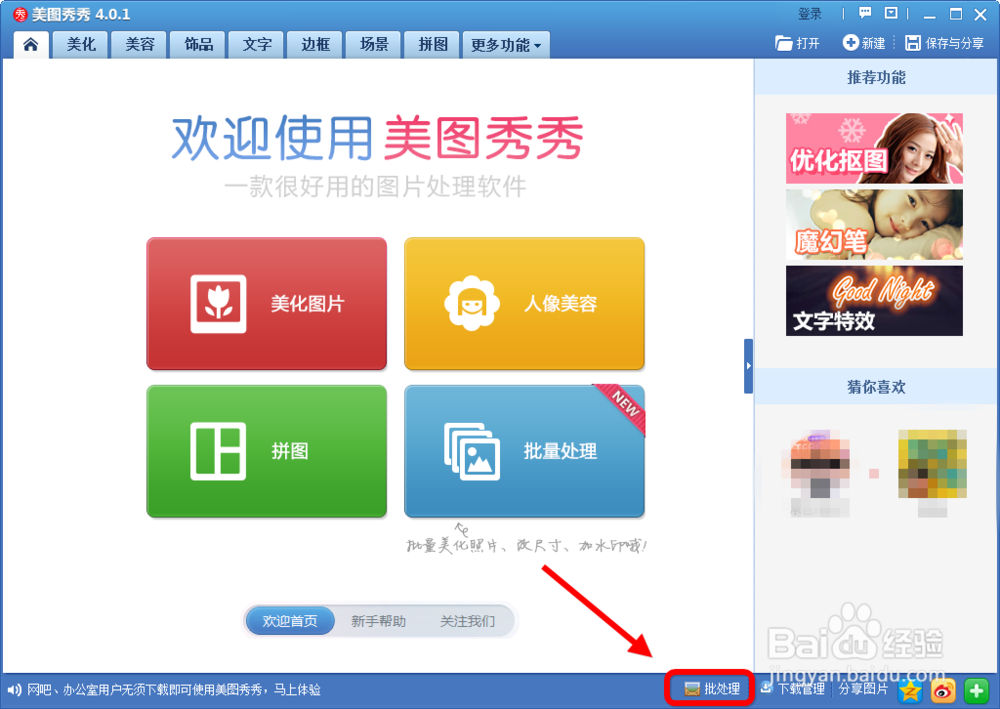 [图]2/7
[图]2/7如果没用使用过这个功能的,还必须要先下载【美图秀秀批量处理】软件。在跳出来的提示框中点击【确定】。
安装成功会跳出提示,点击【立即体验】就可以了。
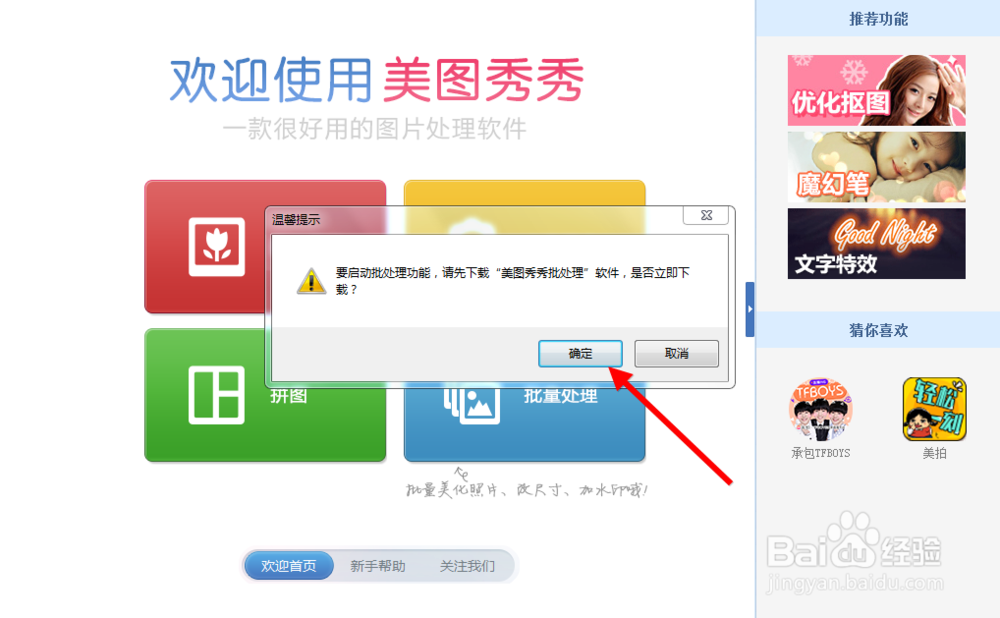 [图]
[图] [图]3/7
[图]3/7在【美图秀秀批量处理】的页面中,选择【添加多张照片】,一次性最多可以添加30张照片。
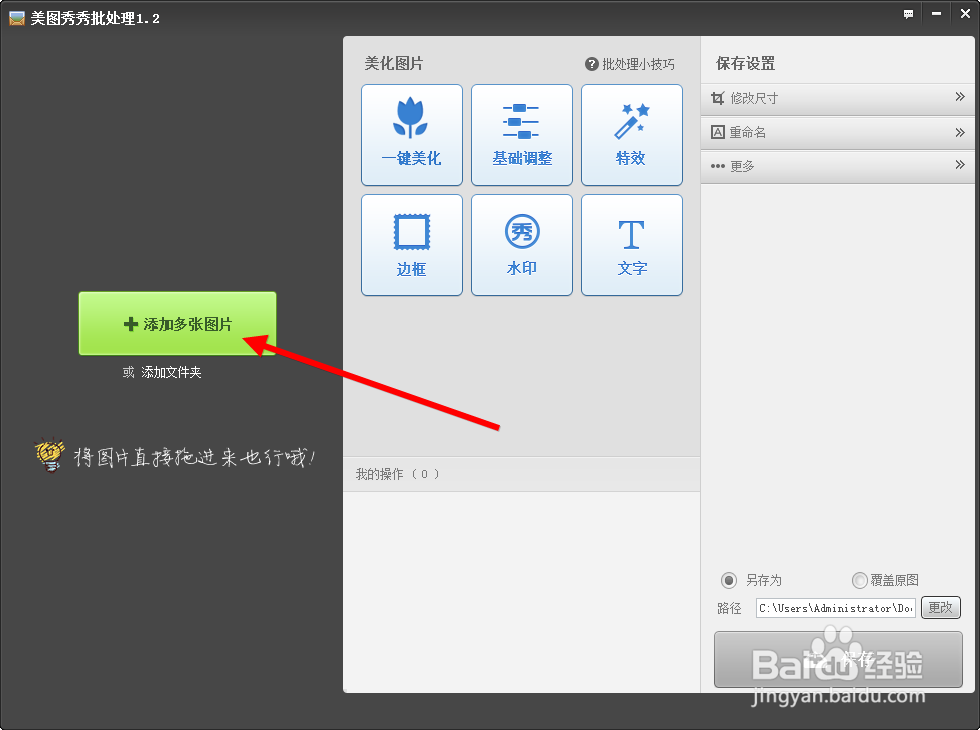 [图]4/7
[图]4/7建议把需要处理的所有图片单独放在同一个文件夹里,然后使用【ctrl+a】的全选命令,选中所有的图片载入到软件中。也可以直接添加文件夹。
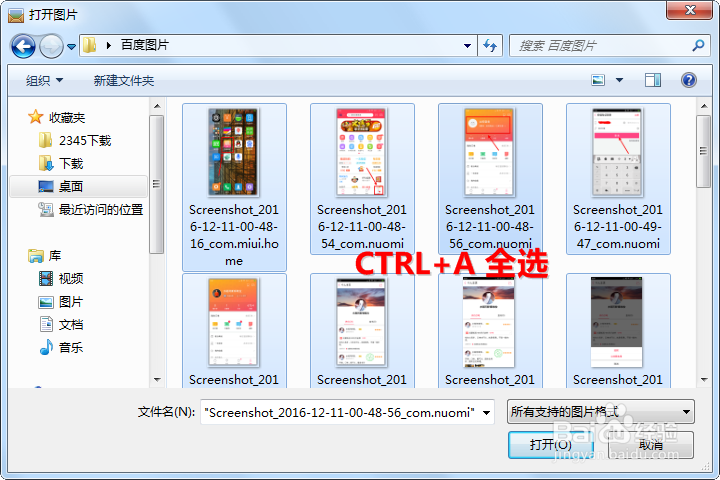 [图]
[图] [图]5/7
[图]5/7在操作页面的右侧设置参数。填写自己需要批量处理的数值,不建议改变【原图比例】,然后统一格式,调整画质。
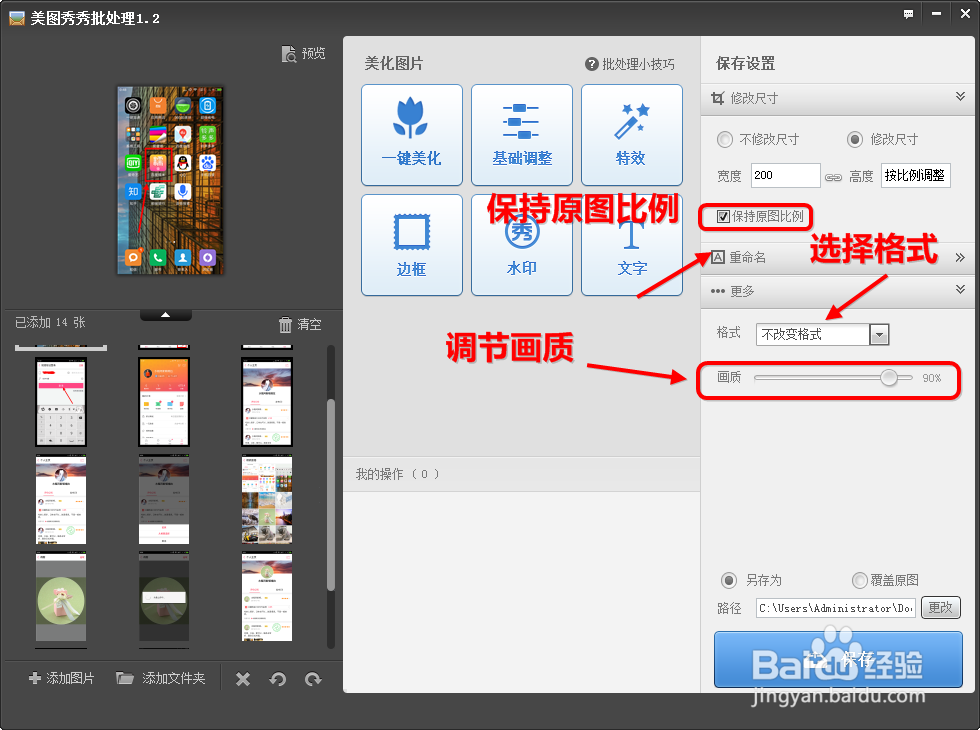 [图]6/7
[图]6/7最后是保存图片,选择合适的保存位置就可以了,也可以覆盖原图,原始图片会消失,慎选。如下图设置好了,点保存。
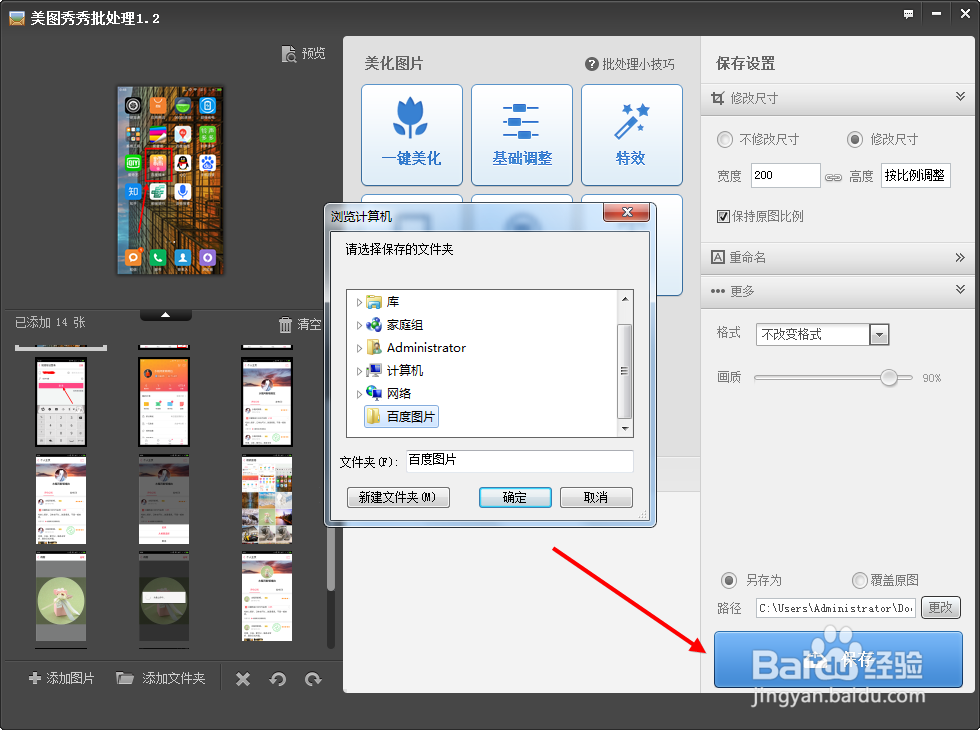 [图]7/7
[图]7/7美图秀秀怎么批量处理图片大小?提示批量处理成功,表示图片已经处理完成了,可以使用了。
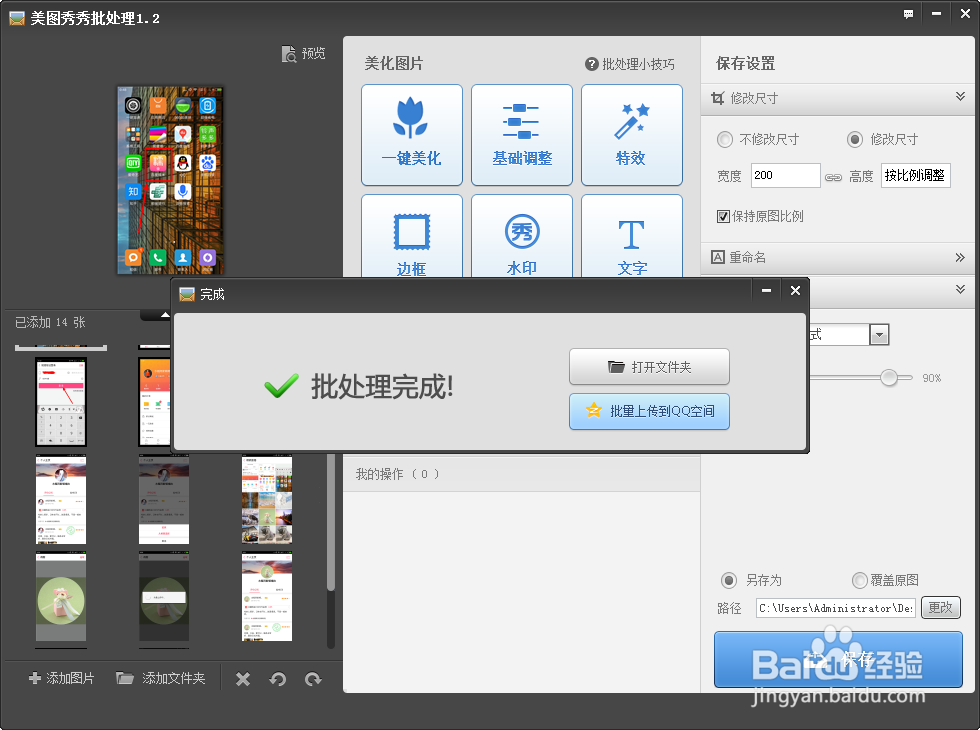 [图]
[图]健康/养生经验推荐
- Q尼尔机械纪元 飞弹补给作战 任务攻略
- Q怎样如何徒手锻炼腹肌--每天8分钟科学专业...
- Q有什么脸上长痘痘是什么原因
- Q我想蜂蜜水有哪些作用与功效
- Q哪的怎样可以长高,长高的科学方法
- Q你知道男女都适合!腹肌撕裂者分步骤详细图解
- Q告知怎样才能让头发长的快
- Q什么日常生活怎么补肾
- Q哪里痛经怎么办快速解决
- Q请问减肥最快的十种食物
- Q原创怎样才能长高?
- Q求解答14种鼻型图解
- Q那么指甲有竖纹的成因及治疗方法
- Q帮忙腰间盘突出的简单锻炼方法
- Q优秀武术的基本功练习方法
- Q有多少低血压的原因及该怎么办
- Q哪些绝食(断食)减肥成功案例,10天爆瘦21...
- Q怎么脸上长痘痘是什么原因
- Q那里治疗颈椎病方法
- Q有哪些快速治疗口腔溃疡的方法
- Q[视频]听说不小心丢失iPhone手机怎么查找回来
- Q焦糖色大衣配什么内搭?会穿 你才能不一样。
- Q孜然火腿土豆丁的做法
- Q[视频]是什么如何设置打印区域在一张纸上
已有 78527 位经验达人注册
已帮助 199637 人解决了问题


